Utilizar las Restricciones de iTunes en un PC
Utiliza las Restricciones para bloquear o limitar el uso de determinadas funciones o servicios de iTunes en tu ordenador, incluido el acceso a contenidos explícitos del iTunes Store.
Utiliza las Restricciones de iTunes en un PC para desactivar el acceso a:
Apple Podcasts
iTunes Store
Apple Music
Bibliotecas compartidas
También puedes configurar restricciones para que un usuario del ordenador no escuche música con contenidos explícitos, vea películas o programas de televisión con una calificación concreta o descargue apps clasificadas para determinada edad.
Cómo configurar restricciones de iTunes en un PC
Abre el menú Windows y ve a todas las apps.
Haz clic con el botón derecho en iTunes y, a continuación, selecciona Más > Ejecutar como administrador.
En el panel que aparece, selecciona los ítems que desees desactivar y restringir. Puedes asignar calificaciones a las películas, los programas de televisión y las apps utilizando los menús situados a la derecha de estos ítems.
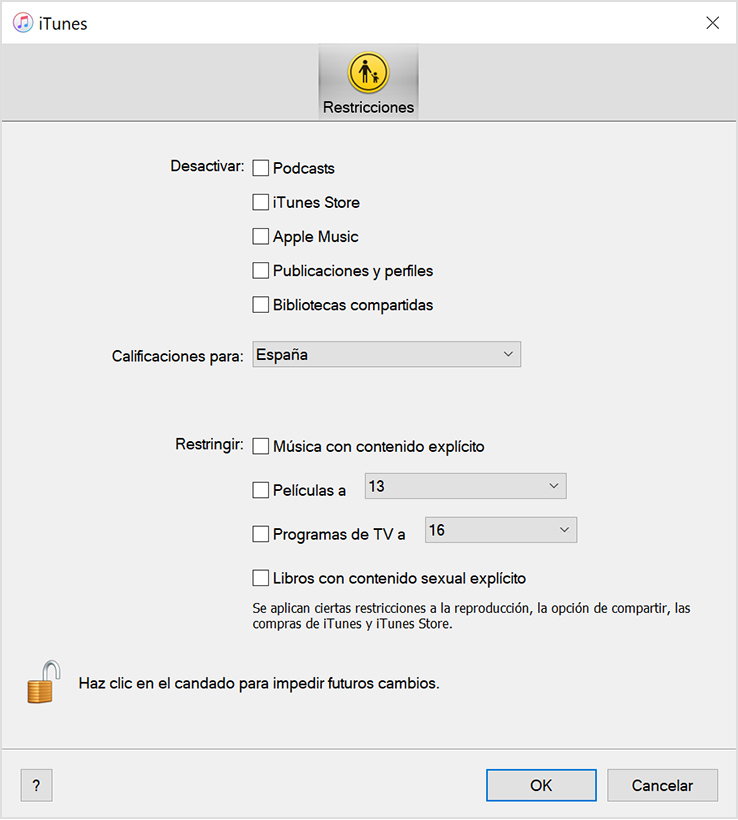
Para asegurarte de que ningún otro usuario pueda hacer cambios en tus restricciones, haz clic en el icono del candado, en la esquina inferior izquierda de la ventana, y escribe la contraseña de administrador de tu ordenador. Si más tarde quieres modificar los ítems que has desactivado o restringido, haz clic en el icono del candado y escribe la contraseña cuando el sistema te la pida.
Haz clic en Aceptar para confirmar tus preferencias.
Estas instrucciones se aplican a iTunes si procede de la Microsoft Store. Si descargaste iTunes para Windows desde el sitio web de Apple, puedes encontrar las restricciones en Edición > Preferencias > Restricciones.
Más información
También puedes usar Restricciones en el Mac, iPhone, iPad o iPod touch y Apple TV.